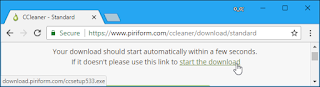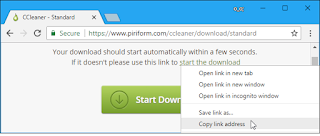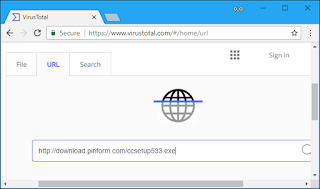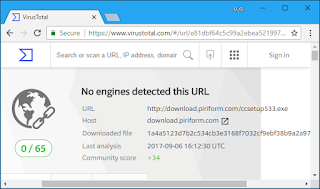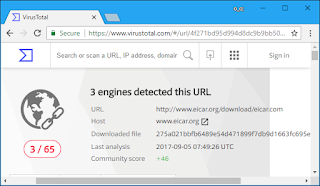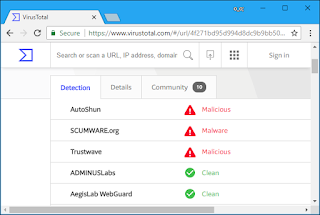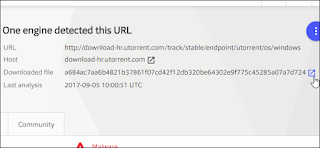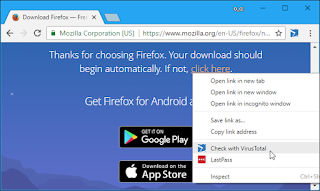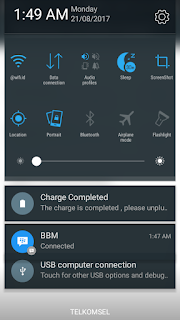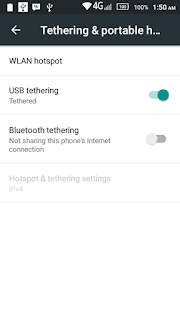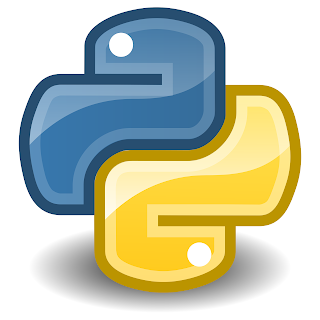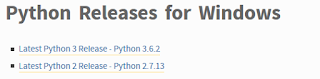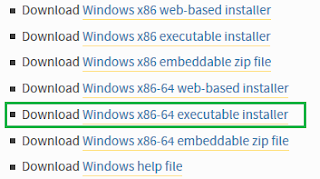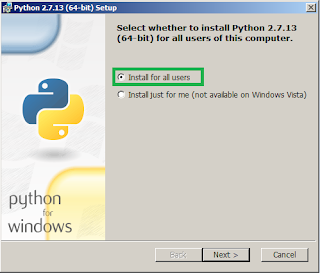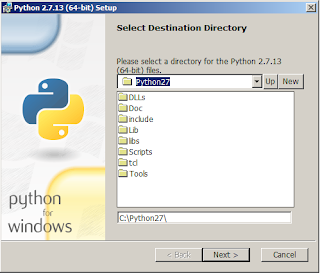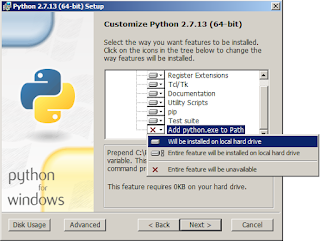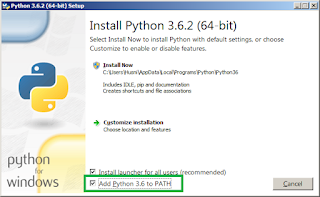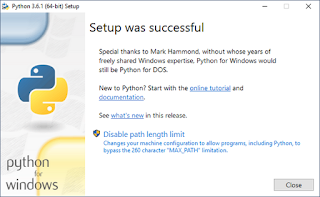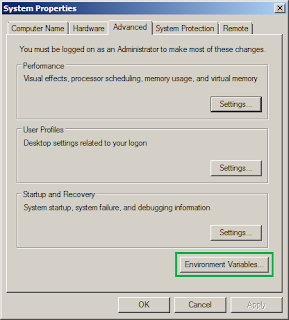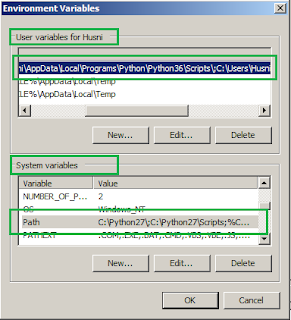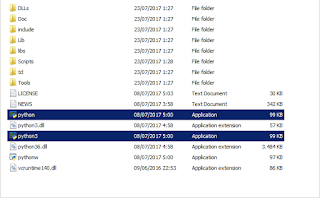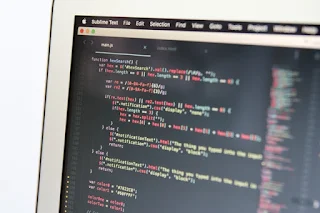Cara Pastiin, File Aman atau Engga
Info Komputer Security Tips Tutorial
Kalo sobat khawatir sama file yang pengen sobat download, ya simple aja sih. "Gak Usah Di Download". Tapi, kita juga bisa mengandalkan antivirus kita dan memindai apakah file tersebut malware atau berisi malware dengan lebih dari 60 mesin antivirus sebelum kita mendownload sebuah file dengan sebuah tools tunggal satu ini.
Ini bukanlah pengganti dari keamanan online yang dapat menjaga kita untuk tetap aman dari Phising dan ancaman lainnya, tapi ini adalah cara untuk melakukan pemeriksaan lebih mendalam, tatkala kita ragu akan suatu file.
Klik kanan link-nya dan pilih "Copy Link Address" untuk Chrome, "Copy Link Location" untuk Firefox, atau "Copy Link" di Edge.
Selanjutnya, pergi ke VirusTotal.com di browser. Tools ini sudah dimiliki Google sejak 2012 silam.
Klik tab "URL" pada laman dan paste-kan link yang kita salin tadi. Klik tombol pencarian atau tekan Enter untuk scan file.
VirusTotal akan mendownload file yang kita isi ke servernya dan men-scan-nya dengan sejumlah besar mesin antivirus yang berbeda. Jika orang lain baru aja scan file, VirusTotal akan nunjukin hasil pemindaian terakhir.
Kalo sobat lihat tulisan "No engines detected this URL", berarti bahwa tidak ada satupun mesin antivirus mengatakan ada masalah sama file tersebut.
"0/65" berarti file tersebut terdeteksi sebagai file yang berbahaya oleh 0 dari 65 mesin antivirus.Harusnya sih, yang kaya gini tuh file yang bersih. Tapi tentu, kita juga perlu waspada, bisa saja terdapat virus yang baru atau yang tak dikenali antivirus manapun. So, ya cara amannya download dari sumber yang kita percaya.
Kalo salah satu antivirus mendeteksi masalah, kita bakalan liat sebuah note yang memberitahu kita bahwa beberapa antivirus mendeteksi URL sebagai sebuah masalah.
Dalam beberapa kasus, keseluruhan antivirus sepakat dalam memindai sebuah file. Namun, dalam beberapa kasus lain, beberapa antivirus saja yang memberitahu ada masalah dengan file tersebut. Ini adalah kesalahan yang umum sih, soalnya kan bisa aja salah satu antivirus udah tahu duluan tentang sebuah virus dibanding yang lainnya. Kita bisa scroll kebawah biar tahu antivirus mana yang bermasalah dengan file tersebut, rincian lanjut tentang file tersebut dan melihat komentar komunitas tentang apakah URL tersebut aman atau kagak. (Dalam beberapa kasus misalnya, mungkin hanya ditandai karena menyertakan paket crapware yang mudah terlewat begitu saja saat pemindaian).
Jika sobat pada akhirnya memindai laman download file dan bukan file yang didownload, kita bakal lihat link "Downloaded file" di laman VirusTotal. Klik icon di sebelah kanan "Downloaded File" untuk lihat analisis lebih banyak tentang laman download file.
Ekstensi ini tersedia untuk Google Chrome, Mozilla Firefox dan Internet Explorer. Download ekstensi yang sesuai dengan browser kesayangan sobat dan sobat udah bisa scan link dari ancaman dengan cepat.
Kalo semua antivirus di VirusTotal sepakat kalo file tersebut berbahaya, hindari mendownload/menginstal-nya sob. Kalo hasilnya beragam, ada yang nyebut berbahaya ada yang engga, ya sobat tinggal berhati-hati. Cari tahu lebih mendalam, mengapa file tersebut dikatakan berbahaya pada detail pemeriksaan.
Jika file tersebut bersih, berarti tidak terdeteksi adanya masalah oleh antivirus manapun. Bukan berarti file tersebut aman, tapi tentu saja ya, yang namanya buatan manusia, antivirus juga punya keterbatasan sob. So, pastiin aja deh, sobat dapetin aplikasi dari sumber yang terpercaya.
Nah, itu dia sob tentang cara scan file atau link download file, apakah berbahaya atau engga. Tetep berhati-hatilah dalam berinternet, semakin kesini, virus-virus semakin ganas sob. So, gimana menurutmu? Tulis di kolom komentar ya! Adios!
Ini bukanlah pengganti dari keamanan online yang dapat menjaga kita untuk tetap aman dari Phising dan ancaman lainnya, tapi ini adalah cara untuk melakukan pemeriksaan lebih mendalam, tatkala kita ragu akan suatu file.
Scan Link Menggunakan VirusTotal
Untuk melakukannya, kita perlu mencari link download. Link-nya yang secara langsung mendownload file, bukan hanya alamat laman download file. Well, gini deh, misalnya kita pengen scan file .exe, nah kita perlu link langsung ke file .exe tersebut. Kita bisa melihat link ini dengan mencarinya di browser kita.Klik kanan link-nya dan pilih "Copy Link Address" untuk Chrome, "Copy Link Location" untuk Firefox, atau "Copy Link" di Edge.
Selanjutnya, pergi ke VirusTotal.com di browser. Tools ini sudah dimiliki Google sejak 2012 silam.
Klik tab "URL" pada laman dan paste-kan link yang kita salin tadi. Klik tombol pencarian atau tekan Enter untuk scan file.
VirusTotal akan mendownload file yang kita isi ke servernya dan men-scan-nya dengan sejumlah besar mesin antivirus yang berbeda. Jika orang lain baru aja scan file, VirusTotal akan nunjukin hasil pemindaian terakhir.
Kalo sobat lihat tulisan "No engines detected this URL", berarti bahwa tidak ada satupun mesin antivirus mengatakan ada masalah sama file tersebut.
"0/65" berarti file tersebut terdeteksi sebagai file yang berbahaya oleh 0 dari 65 mesin antivirus.Harusnya sih, yang kaya gini tuh file yang bersih. Tapi tentu, kita juga perlu waspada, bisa saja terdapat virus yang baru atau yang tak dikenali antivirus manapun. So, ya cara amannya download dari sumber yang kita percaya.
Kalo salah satu antivirus mendeteksi masalah, kita bakalan liat sebuah note yang memberitahu kita bahwa beberapa antivirus mendeteksi URL sebagai sebuah masalah.
Dalam beberapa kasus, keseluruhan antivirus sepakat dalam memindai sebuah file. Namun, dalam beberapa kasus lain, beberapa antivirus saja yang memberitahu ada masalah dengan file tersebut. Ini adalah kesalahan yang umum sih, soalnya kan bisa aja salah satu antivirus udah tahu duluan tentang sebuah virus dibanding yang lainnya. Kita bisa scroll kebawah biar tahu antivirus mana yang bermasalah dengan file tersebut, rincian lanjut tentang file tersebut dan melihat komentar komunitas tentang apakah URL tersebut aman atau kagak. (Dalam beberapa kasus misalnya, mungkin hanya ditandai karena menyertakan paket crapware yang mudah terlewat begitu saja saat pemindaian).
Jika sobat pada akhirnya memindai laman download file dan bukan file yang didownload, kita bakal lihat link "Downloaded file" di laman VirusTotal. Klik icon di sebelah kanan "Downloaded File" untuk lihat analisis lebih banyak tentang laman download file.
Mengintegrasikan VirusTotal ke Browser
Untuk mempermudah proses, project VirusTotal ini nawarin ekstensi browser. Ia akan mengintegrasikan VirusTotal ke browser kita. So, untuk memindainya, kita tinggal klik kanan pada link yang pengen kita pindai, dan lalu pilih "Scan with VirusTotal". Jadi kita gak perlu pergi ke VirusTotal.com dan meng-copas link tersebut.Ekstensi ini tersedia untuk Google Chrome, Mozilla Firefox dan Internet Explorer. Download ekstensi yang sesuai dengan browser kesayangan sobat dan sobat udah bisa scan link dari ancaman dengan cepat.
Kalo semua antivirus di VirusTotal sepakat kalo file tersebut berbahaya, hindari mendownload/menginstal-nya sob. Kalo hasilnya beragam, ada yang nyebut berbahaya ada yang engga, ya sobat tinggal berhati-hati. Cari tahu lebih mendalam, mengapa file tersebut dikatakan berbahaya pada detail pemeriksaan.
Baca Juga : Cara Milih Kualitas Video yang Tepat pada Perangkat Mobile
Jika file tersebut bersih, berarti tidak terdeteksi adanya masalah oleh antivirus manapun. Bukan berarti file tersebut aman, tapi tentu saja ya, yang namanya buatan manusia, antivirus juga punya keterbatasan sob. So, pastiin aja deh, sobat dapetin aplikasi dari sumber yang terpercaya.
Nah, itu dia sob tentang cara scan file atau link download file, apakah berbahaya atau engga. Tetep berhati-hatilah dalam berinternet, semakin kesini, virus-virus semakin ganas sob. So, gimana menurutmu? Tulis di kolom komentar ya! Adios!